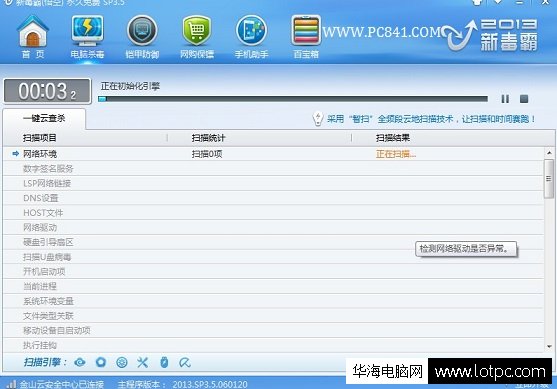360软件小助手,如何彻底删除360软件小助手?
如果你曾经使用过360安全卫士,那么你一定知道360软件小助手这个功能。它是一款帮助用户下载安装软件的工具,可以在安装软件时自动检测是否存在其他软件的安装包,并给予提示。但是,有些用户可能会觉得它很烦人,或者不再需要它的服务,那么如何彻底删除360软件小助手呢?

方法一:使用控制面板卸载
首先,我们可以尝试使用控制面板来卸载360软件小助手。具体步骤如下:
1.打开控制面板
2.选择“程序”或“程序和功能”
3.在程序列表中找到“360软件小助手”,右键点击它
4.选择“卸载”并按照提示操作
如果卸载成功,那么恭喜你,你已经彻底删除了360软件小助手。但是,有时候我们会发现在控制面板中找不到这个软件,那么就需要用到下面的方法。
方法二:使用360安全卫士卸载
如果在控制面板中找不到360软件小助手,那么我们可以尝试使用360安全卫士来卸载。具体步骤如下:
1.打开360安全卫士
2.点击“电脑清理”或“清理加速”
3.在清理选项中找到“软件卸载”
4.在软件卸载列表中找到“360软件小助手”,选择“卸载”
5.按照提示操作,等待卸载完成
如果卸载成功,那么你已经彻底删除了360软件小助手。如果还是无法卸载,那么我们可以尝试下面的方法。
方法三:手动删除
如果以上两种方法都无法卸载360软件小助手,那么我们就需要手动删除了。具体步骤如下:
1.打开任务管理器,关闭所有与360软件小助手相关的进程
2.打开文件管理器,找到以下文件夹并删除:
C:\Program Files (x86)\360\360SoftwareMgr
C:\ProgramData\360\360SoftwareMgr
C:\Users\你的用户名\AppData\Roaming\360\360SoftwareMgr
3.打开注册表编辑器,找到以下键值并删除:
HKEY_LOCAL_MACHINE\SOFTWARE\Wow6432Node\360\360SoftwareMgr
HKEY_LOCAL_MACHINE\SOFTWARE\360\360SoftwareMgr
HKEY_CURRENT_USER\SOFTWARE\360\360SoftwareMgr
4.重启电脑,确认360软件小助手已经彻底删除
总结
以上就是删除360软件小助手的三种方法,如果你只是觉得它烦人,那么可以选择方法一或方法二。但如果你要彻底删除它,那么方法三是最保险的选择。无论采用哪种方法,我们都需要确保删除干净,以免影响电脑的正常使用。
我告诉你msdn版权声明:以上内容作者已申请原创保护,未经允许不得转载,侵权必究!授权事宜、对本内容有异议或投诉,敬请联系网站管理员,我们将尽快回复您,谢谢合作!